Recentemente, a Microsoft anunciou o fim do suporte para o sistema operacional Windows 7, que agora está ficando obsoleto. Se você, por alguma razão, não quer migrar para o Windows 10, mudar para o Linux pode ser uma opção.
Para os acostumados com o sistema operacional da Microsoft, não é necessário se preocupar, pois muitos softwares usados são bastante parecidos com os do seu concorrente da Microsoft. Sendo assim, observe adiante os passos necessários para fazer essa alteração de sistema operacional.
Antes de trocar de sistema operacional, é importante fazer um backup de todos os seus arquivos. Para isso, siga o passo a passo abaixo:
1. Clique no botão "Iniciar", que fica no canto inferior esquerdo da tela e assim que o menu abrir, clique em "Computador".
Fonte: Microsoft Community/Reprodução.
2. Em seguida, clique duas vezes na unidade onde o Windows está instalada e, em seguida, clique na pasta usuários e abra a pasta do usuário o qual tem os arquivos que você deseja fazer backup e copie as pastas para um pendrive.
Fonte: Microsoft Community/Reprodução.
Trocando o Windows 7 pelo Linux Mint
Veja adiante o passo a passo para realizar a troca de sistema operacional:
1. Primeiro, entre no site do Linux Mint, que nada mais é do que uma espécie de CD-executável e efetue o download do software.
Fonte: Linux Mint/Reprodução.
2. Após a instalação do software, ficará um ícone de instalação do mesmo na área de trabalho. Dê um duplo clique nele, o que fará surgir a janela inicial de instalação, na qual você deverá clicar em "Continuar".
Fonte: Life Hacker/Reprodução.
3. Em seguida, aparecerá uma tela, onde há uma opção para apagar todo o disco e instalar o novo sistema operacional. Selecione a tal opção e depois clique em "Instalar Agora".
Fonte: Life Hacker/Reprodução.
4. Depois de selecionar as opções de funcionamento do sistema, você deverá criar um nome de usuário e senha. Posteriormente, o Linux Mint fará a limpeza da unidade e instalação do sistema. Assim que o Linux Mint é reiniciado, a tela ficará assim:
Fontes:Life Hacker/ Microsoft


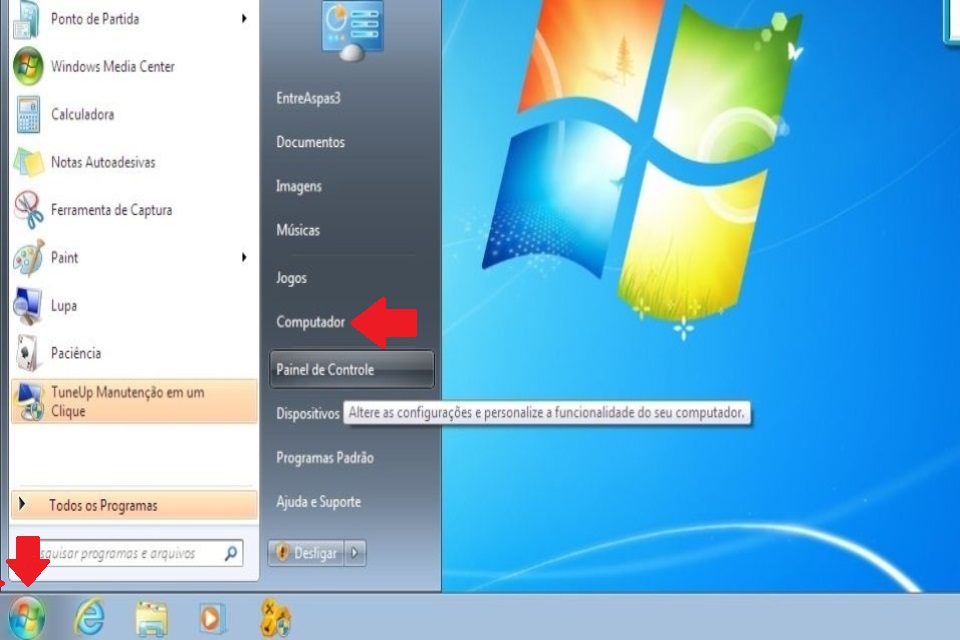

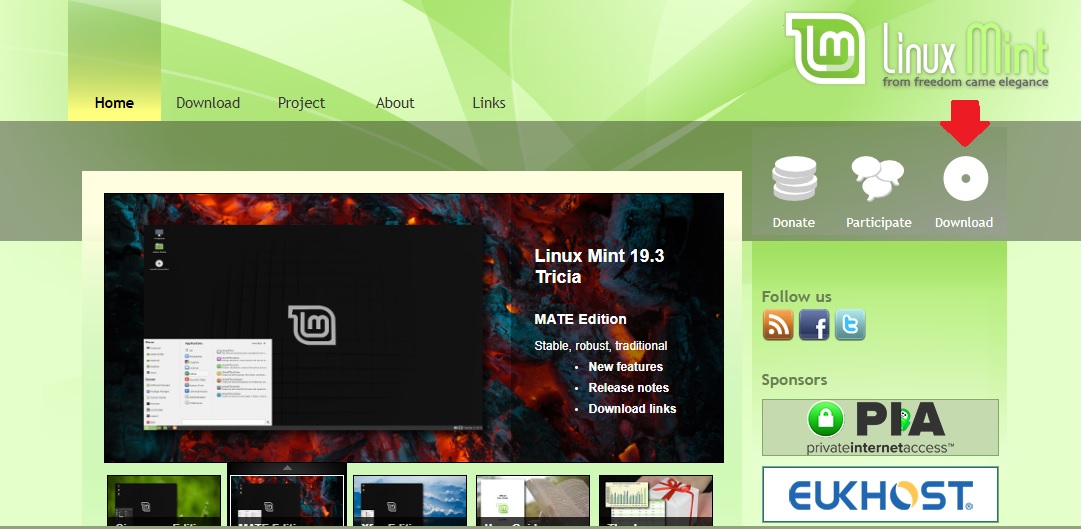
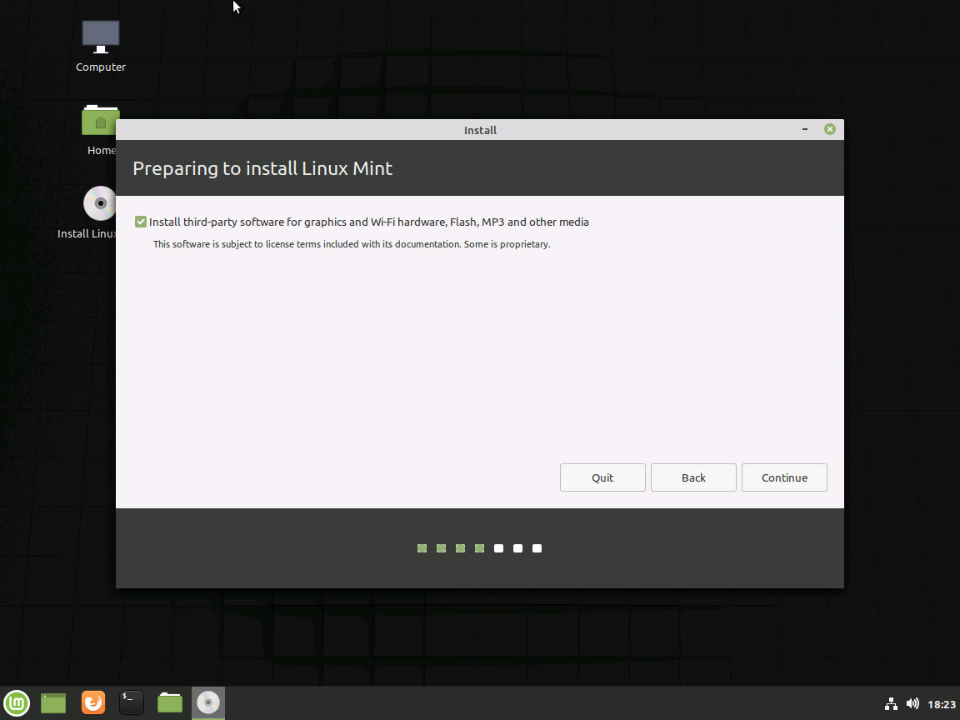
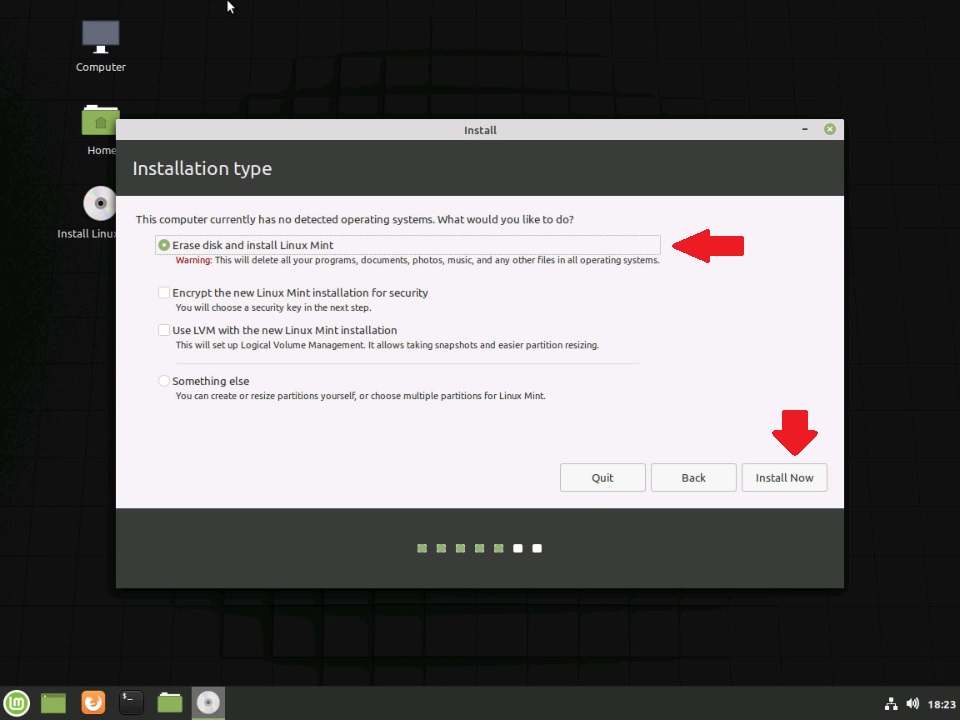
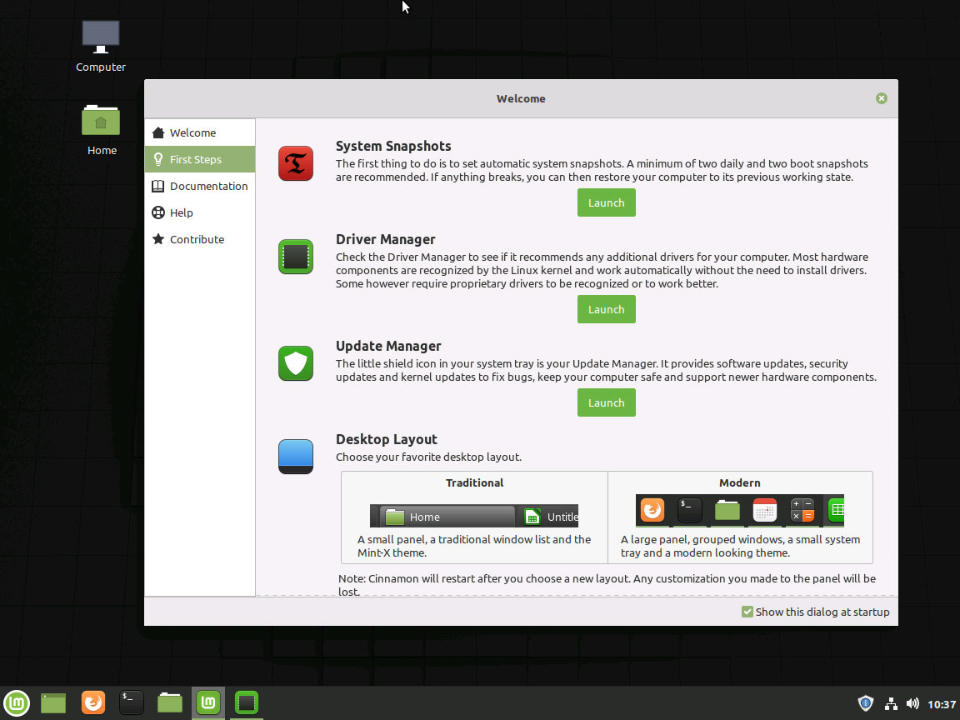
Nenhum comentário:
Postar um comentário